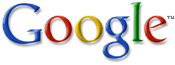Przewodnik po BBCode
Wprowadzenie
- Co to jest BBCode?
- BBCode jest specjalną implementacją języka HTML, która daje lepszą kontrolę formatowania poszczególnych elementów w postach. Używanie BBCode na forum jest uzależnione od ustawień określanych przez administratora. Można wyłączyć BBCode w poszczególnych postach, zaznaczając odpowiednią funkcję w formularzu tworzenia postu. Sam BBCode jest podobny w składni do języka HTML, ale znaczniki zawarte są w nawiasach kwadratowych
[przykład] zamiast w używanych w HTML-u nawiasach ostrych <przykład>. Każdy znacznik składa się ze znacznika otwierającego [nazwa_znacznika] i zamykającego [/nazwa_znacznika], np. [b][/b]. Zależnie od używanego szablonu można w bardzo łatwy sposób dodawać znaczniki BBCode do postów, używając odpowiednich przycisków znajdujących się na górze formularza tworzenia postu.
- Na górę
Formatowanie tekstu
- Jak utworzyć pogrubiony, pochylony lub podkreślony tekst?
- BBCode zawiera znaczniki umożliwiające szybką zmianę podstawowego wyglądu tekstu. Można to uzyskać w następujący sposób:
- Aby pogrubić jakiś tekst, należy wstawić go pomiędzy znaczniki
[b][/b]. Przykład: [b]Tekst[/b] będzie wyświetlany jako Tekst
- Aby pochylić jakiś tekst, należy wstawić go pomiędzy znaczniki
[i][/i]. Przykład: [i]Tekst[/i] będzie wyświetlany jako Tekst
- Aby podkreślić jakiś tekst, należy wstawić go pomiędzy znaczniki
[u][/u]. Przykład: [u]Tekst[/u] będzie wyświetlany jako Tekst.
- Na górę
- Jak zmienić kolor lub rozmiar tekstu?
- Aby zmienić kolor lub rozmiar tekstu można użyć znaczników wymienionych poniżej. Końcowy rezultat użycia znaczników formatujących zależy od używanej przeglądarki i systemu operacyjnego.
- Zmianę koloru tekstu można uzyskać poprzez zawarcie tekstu pomiędzy znacznikami
[color=] i [/color]. Po znaku = należy podać nazwę koloru, np. red, blue, yellow, albo wartość szesnastkową, np. #FFFFFF, #000000. Przykładowo, aby uzyskać tekst w kolorze czerwonym należy użyć kod [color=red]kolorze czerwonym[/color] albo [color=#FF0000]kolorze czerwonym[/color].
- Zmianę rozmiaru tekstu można uzyskać podobnie, jak i w przypadku koloru poprzez zawarcie tekstu pomiędzy znacznikami
[size=] i [/size]. Ten znacznik jest uzależniony od używanego szablonu, niemniej zalecanym formatem jest wartość liczbowa wyrażona w procentach określająca rozmiar tekstu począwszy od wartości 20 – bardzo mały, aż do 200 – bardzo duży. Na przykład, aby uzyskać mały rozmiar tekstu, należy użyć kod [size=60]mały rozmiar tekstu[/size] a duży rozmiar tekstu, należy użyć kod [size=150]duży rozmiar tekstu[/size].
- Na górę
- Czy można łączyć znaczniki formatujące?
- Tak, naturalnie, że można. Na przykład, aby zwrócić czyjąś uwagę można napisać:
[size=150][color=red][b]POPATRZ NA MNIE![/b][/color][/size]. Tak napisany kod zostanie wyświetlony następująco: POPATRZ NA MNIE! Nie zaleca się nadużywania w tekście tego typu formatowania. Proszę pamiętać o prawidłowym domykaniu znaczników – zachowaniu poprawnej ich kolejności. Na przykład następujący kod jest nieprawidłowy: [b][u]Tekst[/b][/u]. Po słowie Tekst powinien zostać użyty znacznik zamykający [/u]. Prawidłowa konstrukcja tego kodu powinna wyglądać następująco: [b][u]Tekst[/u][/b].
- Na górę
Cytowanie i wstawianie tekstu o stałej szerokości znaków
- Cytowanie tekstu w odpowiedziach
- Są dwa sposoby cytowania tekstu – z odwołaniem i bez.
- Cytując tekst podczas odpowiedzi na post, tekst postu jest dołączany do odpowiedzi w postaci bloku zawartego pomiędzy znacznikami
[quote=" "][/quote]. Ta metoda umożliwia cytowanie z podaniem odwołania do autora postu lub innego dowolnego źródła. Na przykład, aby zacytować kawałek tekstu napisanego przez użytkownika o identyfikatorze „Adam”, należy napisać: [quote="Adam"]Tekst, który napisał Adam[/quote] Wynikiem tego będzie wyświetlanie przed cytowanym tekstem frazy “Adam pisze:. Należy obowiązkowo wstawić znaki cytowania (" ") wokół cytowanej nazwy źródła. W tym przypadku cytowanym źródłem jest „Adam”.
- Druga metoda pozwala cytować tekst bez podawania źródła. Aby jej użyć, należy cytowany tekst umieścić między znacznikami
[quote] i [/quote]. Wynikiem tak użytych znaczników cytowania będzie wyświetlanie przed cytowanym tekstem znaku “ .
- Na górę
- Wstawianie kodu lub tekstu o stałej szerokości znaków
- Jeśli zachodzi potrzeba wstawienia do postu kawałka kodu lub cokolwiek, co wymaga stałej szerokości znaków, należy użyć znacznik
[code][/code]. Przykład: [code]echo "Oto jakiś kod";[/code]. Żadne znaki formatowania użyte między znacznikami [code] i [/code] nie będą przetwarzane podczas wyświetlania i zostaną wyświetlone w oryginalnej formie. Kolorowanie składni PHP może zostać włączone przez użycie znacznika [code=php][/code] i jest zalecane przy wysyłaniu kodu PHP, gdyż poprawia jego czytelność.
- Na górę
Tworzenie list
- Tworzenie listy wypunktowanej
- BBCode umożliwia tworzenie dwóch rodzajów list: wypunktowanej i rozmieszczonej hierarchicznie. Są one w zasadzie takie same, jak ich odpowiedniki w języku HTML. Lista wypunktowana przedstawia kolejne pozycje jedna po drugiej, oznaczając każdą znakiem wypunktowania w formie kropki. Aby utworzyć listę wypunktowaną, należy użyć znacznika
[list][/list] i oznaczyć każdą pozycję za pomocą znacznika [*]. Przykładowo, aby utworzyć listę ulubionych kolorów:
należy zastosować następujący kod:
[list]
[*]Czerwony
[*]Niebieski
[*]Żółty
[/list]
- Na górę
- Tworzenie listy rozmieszczonej hierarchicznie
- Drugi typ list – rozmieszczona hierarchicznie, umożliwia kontrolę nad tym, co jest wyświetlane przed każdym elementem. Aby utworzyć listę numerowaną, należy użyć znacznika
[list=1][/list], listę alfabetyczną – [list=a][/list]. Podobnie, jak w liście wypunktowanej poszczególne elementy listy są oznaczane znacznikiem [*]. Na przykład, aby utworzyć listę numerowaną:
- Idź do sklepu
- Kup nowy komputer
- Przeklnij go, gdy się zawiesi
należy zastosować następujący kod:
[list=1]
[*]Idź do sklepu
[*]Kup nowy komputer
[*]Przeklnij go, gdy się zawiesi
[/list]
Aby utworzyć listę alfabetyczną:
- Pierwsza odpowiedź
- Druga odpowiedź
- Trzecia odpowiedź
należy zastosować następujący kod:
[list=a]
[*]Pierwsza odpowiedź
[*]Druga odpowiedź
[*]Trzecia odpowiedź
[/list]
- Na górę
Tworzenie odnośników
- Odnośniki do innych stron
- BBCode stosowany w phpBB umożliwia tworzenie URI (Uniform Resource Indicators), znanych też pod nazwą adresów URL oraz adresów www, na kilka różnych sposobów.
- Pierwszy z nich wykorzystuje znacznik
[url=][/url]. Wszystko, co zostanie wprowadzone za znakiem = zostanie uznane za adres URL. Na przykład, aby wstawić odnośnik do phpBB.com, gdzie opisem odnośnika będzie Odwiedź phpBB! należy użyć kod: [url=http://www.phpbb.com]Odwiedź phpBB![/url]. Odnośnik ten będzie otwierał się w tym samym lub nowym oknie, zależnie od ustawień przeglądarki użytkownika.
- Jeżeli sam adres URL ma być wyświetlany jako opis odnośnika, należy użyć takiej konstrukcji znacznika:
[url]http://www.phpbb.com/[/url]. Taki kod wygeneruje następujący odnośnik: http://www.phpbb.com/
- Dodatkowo phpBB zawiera funkcję zwaną magiczne odnośniki, która zmienia syntaktycznie (składniowo) poprawny adres URL na odnośnik, bez potrzeby dodawania jakichkolwiek znaczników lub nawet dopisywania na początku oznaczenia protokółu
http://. Na przykład wpisanie www.phpbb.com w treści, zostanie automatycznie poprzedzone http:// i stanie się odnośnikiem www.phpbb.com podczas wyświetlania postu czy prywatnej wiadomości.
- Podobnie jest z adresami e-mail. Można użyć znacznika BBCode
[email][/email]. Adres e-mail zapisany w postaci [email]basia@domena.adr[/email] będzie wyświetlany jako basia@domena.adr. Można także po prostu wpisać basia@domena.adr. Adres ten podczas wyświetlania postu czy prywatnej wiadomości, jeśli nie jest wyłączona funkcja magicznych odnośników, zostanie automatycznie zamieniony, tak jak w przypadku adresów URL, na odnośnik.
Adresy URL można wstawiać także do innych znaczników BBCode, takich jak [img][/img], [b][/b], itp. Zawsze należy pamiętać, aby prawidłowo otwierać i zamykać – zachować właściwą kolejność – znaczniki. Na przykład taka konstrukcja znaczników: [url=http://www.google.com/][img]http://www.google.com/intl/pl/images/logo.gif[/url][/img] jest nieprawidłowa i może spowodować usunięcie postu, zatem należy zachować ostrożność i uważnie wstawiać znaczniki.
- Na górę
Wstawianie obrazków i załączników
- Wstawianie obrazków do postu
- BBCode używane w phpBB zawiera znacznik umożliwiający wstawianie obrazków do postów. Należy jednak pamiętać o dwóch istotnych kwestiach:
- wielu użytkowników nie lubi wielu obrazków w postach
- wstawiany obrazek musi być dostępny w internecie – nie może istnieć tylko na komputerze lokalnym, chyba że jest on serwerem
Aby wstawić obrazek, należy zawrzeć jego adres URL pomiędzy znacznikami [img] i [/img]. Na przykład kod [img]http://www.google.pl/intl/pl/images/about_logo.gif[/img] spowoduje wyświetlenie następującego obrazka:
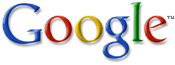
Jeśli obrazek ma być odnośnikiem do jakiejś strony, należy jego adres URL umieścić pomiędzy znacznikami [url] i [/url] w następujący sposób: [url=adres_URL_strony (np. http://phpbb.com/)][img]adres_URL_obrazka (np.http://phpbb.com/logo.png)[/img][/url]. Tak przygotowany odnośnik może wyglądać tak:

- Na górę
- Wstawianie załączników do postu
- Załączniki mogą być wstawiane do postów za pomocą znacznika
[attachment=][/attachment]. Aby można go było używać, funkcja załączników na forum musi być włączona przez administratora witryny i użytkownicy muszą mieć odpowiednie uprawnienia. Na stronie tworzenia postu znajduje się etykieta „Dodaj załącznik” po kliknięciu, której otwiera się formularz dodawania załączników.
- Na górę
Różne
- Czy można dodawać własne znaczniki?
- Możliwość dodawania własnych znaczników mają administratorzy witryny posiadający odpowiednie uprawnienia.
- Na górę